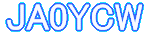
JA0YCW・付属するソフトのご説明
Update(2015/10/16)
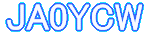
|
JA0YCW・付属するソフトのご説明 |
JH0EYA (2015/10/16) Update(2015/10/16) |
手順4:リモートコントロール・付属するソフトのご説明 |
| 遠隔操作で田舎の過疎な無線を聞いているだけでは飽きてくると思われます。そのため、いくつか付加機能をインストールしましたので、簡単にご紹介いたします。 基本的な受信はすぐ出来るように設定済みですが、本格的にご利用する場合にはソフトのHELPを読んでご利用下さい。 なお、大事なことですのでここでも下記を説明しておきますね。 1:HFのアンテナはFT-817のフロント側に接続されています。 2:145/430MHzのアンテナはFT-817のリア側に接続されています。 3:このアンテナの接続はソフトで切り替えます。間違えるとFT-817が壊れます。 4:送信・受信の切り替えもソフトで行います。 5:リモートデスクトップを「ブッチン!」と切っても送受信切り替えはリセットしません。 あと、以下はSkypeの会話がJA0YCWと出来る状態での説明となっています。初めて接続した場合、SkypeがまだJA0YCWと接続していない方は、まず「2-1:Skype設定」を実行してから下記の設定を行って下さい。 #下記文中、写真はクリックすると大きさが変わります。 |
| 4-2:MMSSTV | ||
| ||
| 4-3:MMVARI | ||
| ||
| ←連絡先はこちら |